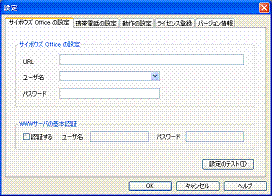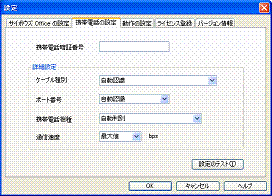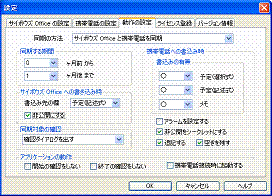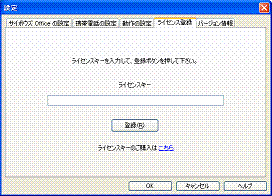詳細な設定方法
- サイボウズ Office とネットワークの設定
- 携帯電話の設定
- 動作の設定
- ライセンス登録
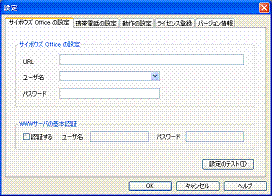
- URL (サイボウズ Office の設定)
- サイボウズ Office 7 または、サイボウズ Office 8 へログインするためのURLを入力して下さい。
- この欄は必須項目です。
- ユーザ名 (サイボウズ Office の設定)
- サイボウズ Office 7 または、サイボウズ Office 8 へログインするためのユーザ名を入力して下さい。
- URLとその他のネットワークの設定が正しい場合には、プルダウンメニューから選択が可能です。
- サイボウズ Office 7 または、サイボウズ Office 8 のシステム設定で、ログイン方法を「ログイン名を入力する」としている場合には、プルダウンメニューにユーザ名の一覧が表示されません。 その場合はログイン名を直接入力して下さい。
- この欄は必須項目です。
- パスワード (サイボウズ Office の設定)
- サイボウズ Office 7 または、サイボウズ Office 8 へログインするためのパスワードを入力して下さい。
- この欄が空欄の場合、同期の実行時にパスワードの入力が要求されます。
- WWWサーバの基本認証
- サイボウズ Office 7 または、サイボウズ Office 8 が稼働しているウェブサーバにアクセスする時に基本認証が必要な場合は、認証するにチェックを付けて、認証用のユーザ名とパスワードを入力して下さい。
- 設定のテスト(T)
- 現在の設定でサイボウズ Office 7 または、サイボウズ Office 8 へログインできるかを確認します。
- 「ユーザ名」欄のプルダウンメニューにユーザ名が表示されない場合には、このボタンを押して下さい。
- ※ プロキシの設定
- HTTPプロキシの設定は、コントロールパネルのインターネット オプションの設定に従います。
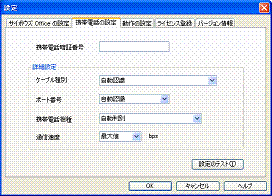
- 携帯電話暗証番号
- 携帯電話に設定されている暗証番号を入力して下さい。
- この欄が空欄の場合、同期の実行時にパスワードの入力が要求される場合があります。
- ケーブル種別 (詳細設定)
- 通常は「自動認識」のままにしてください。
USBケーブルの場合、利用するケーブルに対応したUSBデバイスドライバをあらかじめインストール・設定しておいて下さい。 FOMAケーブル・au WIN専用ケーブルの場合は、ドライバは携帯電話機付属(あるいは各キャリア・電話機メーカのホームページからダウンロード可能)のものを利用ください。
- ポート番号 (詳細設定)
- 通常は「自動認識」のままにして下さい。
- 携帯電話機種 (詳細設定)
- 通常は自動判別を選択して下さい。
- 同期の実行中に「接続中の携帯電話はサポートされてません。」というエラーが出る場合には、プルダウンメニューからお使いの携帯電話の機種を選択して下さい。
- 通信速度 (詳細設定)
- 通常は最大値を選択して下さい。
- 設定のテスト
- 携帯電話暗証番号、ケーブル種別、ポート番号の設定が正しいかを確認します。
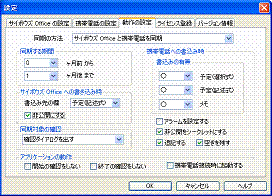
- 同期の方法
- 同期の方法を選択します。
- 同期の方法の詳細については、スケジュールデータの同期を参照して下さい。
- 同期する期間
- 何ヶ月前から何ヶ月後までのスケジュールデータを同期するかを指定します。
- ※ 指定できる期間は6ヶ月以内です。。(同期できる過去のスケジュールは3ヵ月までです。)
- 書込み先の欄 (サイボウズ Office への書込時)
- 携帯電話のスケジュールデータをサイボウズ Office 7 または、サイボウズ Office 8 へ書き込む場合に、携帯電話のスケジュールメッセージをサイボウズ Office 7 または、サイボウズ Office 8 のどの欄に書き込むかを指定します。
- ※ この設定は、携帯電話に複数の入力欄がある機種(DoCoMoのSO・Fシリーズやau)では無効です。 それらの機種では、対応するフィールドが固定で割当てられます。 ただし、それらの機種においても、複数の入力欄のうち1つしか入力されていない場合には、この設定が反映されます。
- 非公開にする (サイボウズ Office への書込時)
- 携帯電話のスケジュールデータをサイボウズ Office 7 または、サイボウズ Office 8 へ書き込む場合に、非公開として登録するかを指定します。
- 書込の有無 (携帯電話への書込時)
- サイボウズ Office 7 または、サイボウズ Office 8 のスケジュールデータを携帯電話に書き込む場合に、サイボウズ Office 7 または、サイボウズ Office 8 のどの欄のメッセージを携帯電話へ書き込むかを指定します。 「○」印のものは携帯電話に書き込まれ、「−」印のものは携帯電話に書き込まれません。
スケジュールに複数の項目(予定/場所/メモ等)を持つ携帯電話をご利用の場合は、この設定にてサイボウズ Office 7 または、サイボウズ Office 8 の各欄を携帯電話のどの欄に書き込むかを選択できます。
- アラームを指定する (携帯電話への書込時)
- サイボウズ Office 7 または、サイボウズ Office 8 から携帯電話へスケジュールデータを書き込む場合に、そのスケジュールにアラームを指定する場合にはチェックを付けて下さい。
- サイボウズ Office 7 または、サイボウズ Office 8 で開始時刻が指定されていないスケジュールデータにはアラームは設定されません。 また、一部携帯電話ではアラームの設定ができません。
- 非公開をシークレットにする (携帯電話への書込時)
- チェックを付けた場合には、サイボウズ Office 7 または、サイボウズ Office 8 から携帯電話へスケジュールデータを書き込む際に、非公開のスケジュールをシークレットとして携帯電話に書き込みます。
- 追記する (携帯電話への書込時)
- 同期の方法が「サイボウズ Office から携帯電話へコピー」の場合に、携帯電話にあるデータを残して、サイボウズ Office 7 または、サイボウズ Office 8 のデータをコピーする場合にはチェックを付けて下さい。
- チェックを付けない場合には、携帯電話にあるデータが削除されてから、サイボウズ Office 7 または、サイボウズ Office 8 のデータが書き込まれます。
- (この設定は、同期の方法が「サイボウズ Office と携帯電話を同期」の場合には無効です)
- 空きを残す (携帯電話への書込時)
- チェックを付けた場合には、携帯電話にスケジュールデータを書き込む際に、後から携帯電話に追加でスケジュールを入力できるように空きを残して書き込みます。 空きとなる件数は、携帯電話に書き込めるスケジュール件数の10%です。
- 同期対象の確認
- 同期の方法が「サイボウズ Office から携帯電話へコピー」で、追記する(携帯電話への書込時)にチェックが付いている場合以外に、サイボウズ Office 7 または、サイボウズ Office 8、携帯電話の何れか一方で追加/変更/削除されたデータを、他方に反映するかを指定します。
- 「確認ダイアログを出す」 … 同期対象となるスケジュールデータの一覧が表示されるダイアログで、個別に反映するかを指定できます
- 「確認しないで全て同期する」 … 確認ダイアログを表示せずに、全ての同期対象スケジュールデータを同期します
- 「大幅な変更は確認ダイアログを出す」 … 前回同期時と比較して変化率が80%以上の場合に、確認ダイアログを表示します
- 開始の確認をしない
- 開始の確認のダイアログボックスを表示せずに、起動されるとすぐに同期を開始したい場合にはチェックを付けて下さい。
- 終了の確認をしない
- 終了の確認のダイアログボックスを表示せずに、同期終了後すぐにアプリケーションを終了したい場合にはチェックを付けて下さい。
- 携帯電話接続時に起動する
- 携帯電話接続時に、自動で携帯スケジュールシンク for サイボウズ が起動します。
- ※ FOMAケーブル/充電機能付きFOMAケーブル/au WIN専用ケーブル/充電機能付きau WIN専用ケーブルを使用している場合に限ります。
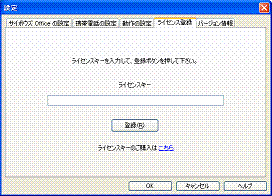
ライセンスキーを取得済みの場合は、入力欄にキーを入力して[登録(R)]ボタンを押して下さい。
ライセンスキーのご購入を希望される場合は、「ライセンスキーのご購入はこちら」から、リュウドオンラインショップへアクセスできます。
ライセンスについては、ライセンスについてをご確認下さい。
目次